Csoporttagok tömeges hozzáadása a Microsoft Entra-azonosítóban
Több tagot is hozzáadhat egy csoporthoz egy vesszővel tagolt értékeket (CSV) használó fájllal, a csoporttagok tömeges importálásához a Microsoft Entra-azonosító portálján.
A CSV-sablon ismertetése
Töltse le és töltse ki a tömeges feltöltési CSV-sablont a Microsoft Entra-csoporttagok tömeges hozzáadásához. A CSV-sablon az alábbi példához hasonlóan nézhet ki:
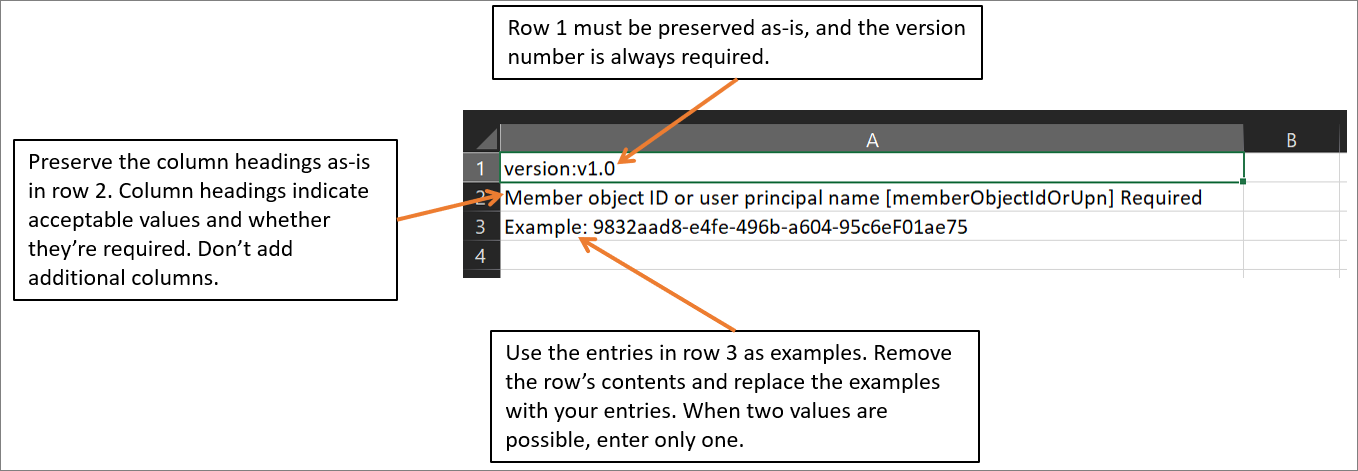
CSV-sablonstruktúra
A letöltött CSV-sablon sorai a következők:
- Verziószám: A verziószámot tartalmazó első sort fel kell venni a feltöltési CSV-be.
- Oszlopfejlécek: Az oszlopfejlécek< formátuma elemnév> [PropertyName] <Kötelező vagy üres>. Például:
Member object ID or user principal name [memberObjectIdOrUpn] Required. Előfordulhat, hogy a sablon néhány régebbi verziója kisebb változatokkal rendelkezik. A csoporttagság módosításához kiválaszthatja a tagobjektum azonosítóját vagy a felhasználónév nevét. - Példák sor: A sablon az egyes oszlopok elfogadható értékeinek sorát tartalmazza. Távolítsa el a példák sorát, és cserélje le a saját bejegyzéseire.
További útmutatás
- A feltöltési sablon első két sorát nem szabad eltávolítani vagy módosítani, vagy a feltöltést nem lehet feldolgozni.
- Először a szükséges oszlopok jelennek meg.
- Nem javasoljuk, hogy új oszlopokat adjon hozzá a sablonhoz. A többi hozzáadott oszlopot a rendszer figyelmen kívül hagyja, és nem dolgozza fel.
- Javasoljuk, hogy a lehető leggyakrabban töltse le a CSV-sablon legújabb verzióját.
- Adjon hozzá legalább két felhasználó UPN-ét vagy objektumazonosítóját a fájl sikeres feltöltéséhez.
Csoporttagok tömeges importálása
Tipp.
A cikkben szereplő lépések a portáltól függően kissé eltérhetnek.
Jelentkezzen be a Microsoft Entra felügyeleti központba legalább csoportadminisztrátorként.
Válassza ki a Microsoft Entra ID.
Feljegyzés
A csoporttulajdonosok tömegesen importálhatják a csoport tagjait is.
Válassza az Összes csoport kijelölése>lehetőséget.
Nyissa meg azt a csoportot, amelyhez tagokat vesz fel, majd válassza a Tagok lehetőséget.
A Tagok lapon válassza a tömeges műveleteket, majd a Tagok importálása lehetőséget.
A Csoporttagok tömeges importálása lapon válassza a Letöltés lehetőséget a CSV-fájlsablon szükséges csoporttag-tulajdonságokkal való lekéréséhez.
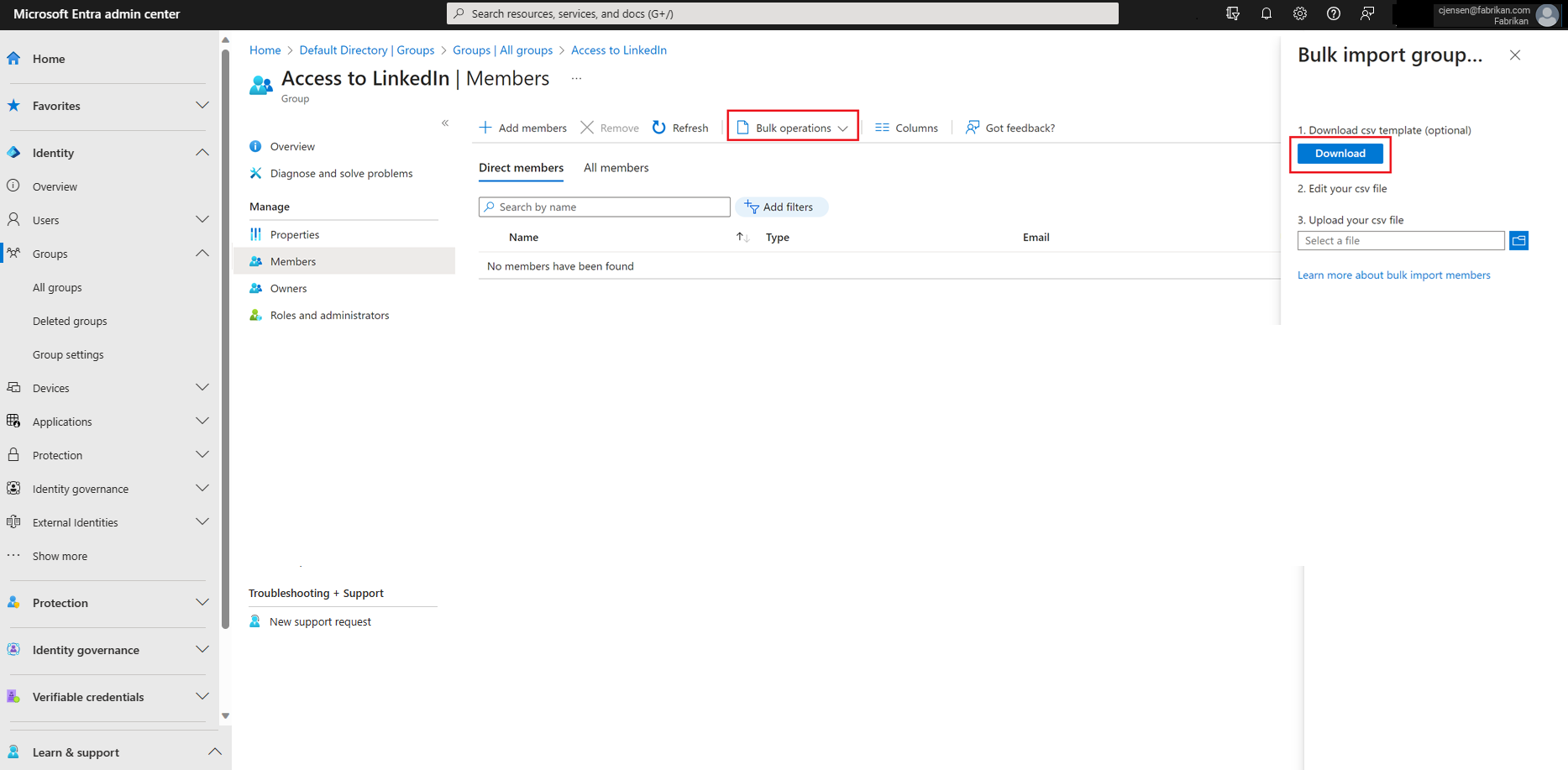
Nyissa meg a CSV-fájlt, és adjon hozzá egy sort minden olyan csoporttaghoz, amelyet importálni szeretne a csoportba. A kötelező értékek tagobjektum-azonosító vagy felhasználónév. Ezután mentse a fájlt.

A Csoporttagok tömeges importálása lapon, a Csv-fájl feltöltése csoportban keresse meg a fájlt. A fájl kiválasztásakor megkezdődik a CSV-fájl ellenőrzése.
A fájl tartalmának ellenőrzésekor a tömeges importálási oldal megjeleníti a sikeresen feltöltött fájlt. Ha hibák jelentkeznek, javítania kell azokat ahhoz, hogy elküldhesse a feladatot.
Amikor a fájl megfelel az ellenőrzésnek, válassza a Küldés lehetőséget a csoporttagokat a csoporttagokat importáló tömeges művelet elindításához.
Amikor az importálási művelet befejeződik, egy értesítés azt jelzi, hogy a tömeges művelet sikeres volt.
Ha hibákat tapasztal, letöltheti és megtekintheti az eredményfájlt a Tömeges művelet eredményei lapon. A fájl az egyes hibák okát is tartalmazza. A fájlbeküldésnek meg kell egyeznie a megadott sablonnal, és tartalmaznia kell a pontos oszlopneveket. A tömeges műveletek korlátozásával kapcsolatos további információkért lásd a tömeges importálási szolgáltatás korlátait.
Importálási állapot ellenőrzése
Az összes függőben lévő tömeges kérés állapotát a Tömeges művelet eredményei lapon tekintheti meg.
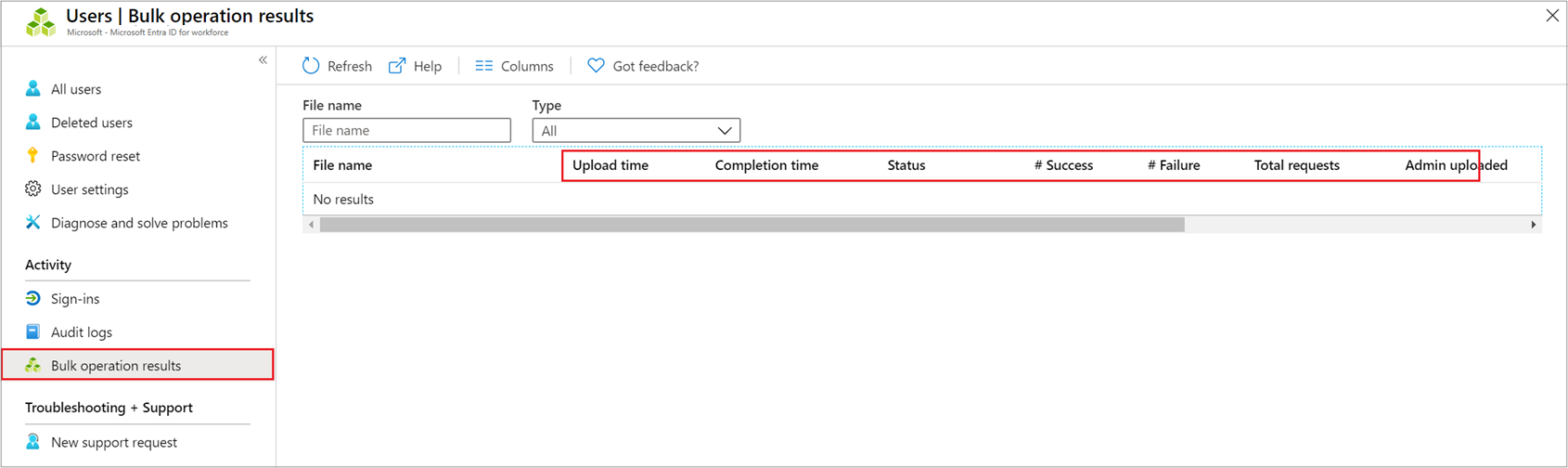
A tömeges művelet egyes sorelemeivel kapcsolatos részletekért válassza ki a #Sikeresség, # Hiba vagy Összes kérelem oszlopban szereplő értékeket . Ha hiba történt, a hiba okait a rendszer felsorolja.
Szolgáltatáskorlátozások tömeges importálása
Feljegyzés
Tömeges műveletek( például importálás vagy létrehozás) végrehajtásakor problémát tapasztalhat, ha a tömeges művelet nem fejeződik be egy órán belül. A probléma megoldásához javasoljuk, hogy ossza fel a kötegenként feldolgozott rekordok számát. Az exportálás megkezdése előtt például korlátozhatja az eredményhalmazt úgy, hogy egy csoporttípusra vagy felhasználónévre szűrve csökkenti az eredmények méretét. A szűrők finomításával lényegében korlátozza a tömeges művelet által visszaadott adatokat. További információ: Tömeges üzemeltetési szolgáltatás korlátozásai.